 |
| 구독신청~ 알림설정~ 좋아요 감사합니다. |
오늘은 도면에 이미 치수가 기입이 되어
있는 경우 기입된 치수의 내용과 위치등을
수정하는 방법에 대해 알아보겠습니다.
물론 여러방법이 있지만 기본적으로
명령으로 수정하는 것에 대해 알아봅니다
수정명령은 2가지가 있습니다.
DIMEDIT와 DIMTEDIT가 있는데 이에대해
알아보겠습니다.
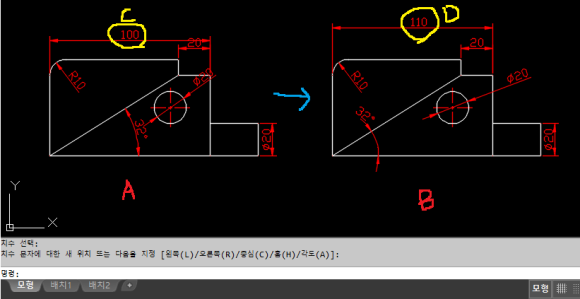
위의 왼쪽 그림과 같이 기입된 치수가100(C)
인데 크기가 우측그림을 보면 110(D)이 되어
있습니다. 실제로 하면 도면을 다시그려야
됩니다. 그런데 도면은 그대로이며 수치만
바꿀경우 DIMEDIT명령을 사용합니다.
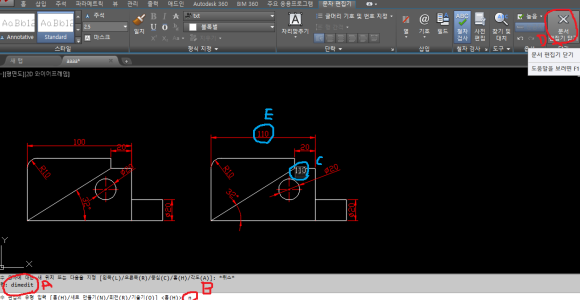
먼저 명령어 입력창에 DIMEDIT(A)명령을
주고 엔터를 치면 나오는 옵션에서 N(B)을
입력합니다. 그러면 화면에 글자 수정창(C)
이 뜨는데 여기서 110을 입력하고 뒤의
기본값은 삭제하고 우측상단의 문서편집기
닫기를 클릭합니다. 그리고 치수문자(E)를
선택하고 엔터를 치면 110으로 바뀐것을
확인하실수 있습니다.
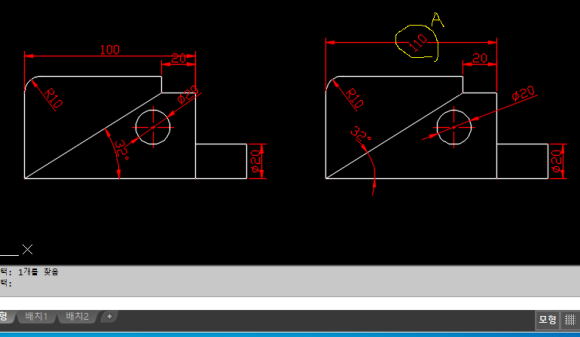
또한 DIMEDIT 명령을 주고 엔터를 치고 나오는
옵션에서 회전(R)을 입력하고 엔터를 치면
각도 값을 입력하고 치수문자(A)를 선택하고
엔터를 치면 치수문자가 회전된 것을 볼수
있습니다. 위의 그림은 45도를 입력한 것
입니다. 다시 원래대로 하시려면
명령어 입력창에 DIMEDIT명령을 주고
엔터를 치면 나오는 옵션에서 홈(H)를 입력후
엔터를 치고 회전된 치수문자를 선택하고
엔터를 치면 원래대로 돌아 옵니다.
따라서 이미 기입된 치수의 내용이나 문자
회전을 할때 사용하는 명령은 DIMEDIT
입니다.
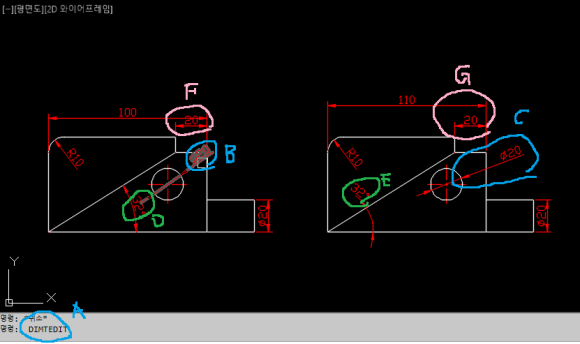
다음으로는 기입된 치수의 위치나 방향을
바꿀때 사용하는 명령입니다. 바로
DIMTEDIT입니다. 위 그림처럼 명령어 입력창에
DIMTEDIT(A)를 입력후 엔터치고 지름치수(B)를
클릭후 이동해서 (C)처럼위치를 바꿀수 있고
각도(D)를 (E)처럼 밖으로 옮길수도 있고
선형치수부분이 너무 붙어(F)있는경우
선택해서 이동하여(G)처럼 간격을 벌릴수도
있습니다. 따라서 물론 임의로 옮겨도 되지만
DIMTEDIT명령입력후 엔터치고 치수선택후
엔터치면 나오는 옵션에서 정확하게 왼쪽,
오른쪽,중심으로 바꿀수 있으며 여기서도
치수문자 회전은 가능합니다. 따라서
기입된 치수의 위치나 방향을 바꿀수 있는
명령은 DIMTEDIT 입니다.
감사합니다



